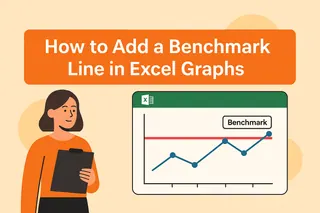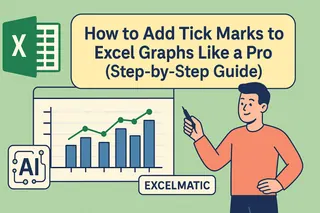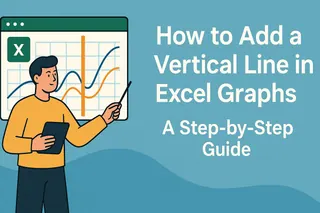Como Gerente de Crecimiento de Usuarios en Excelmatic, he visto de primera mano cómo pequeños ajustes de diseño—como agregar bordes a los gráficos—pueden elevar las presentaciones de datos de "aceptables" a "listas para la sala de juntas". Aunque Excel ofrece personalización manual, los equipos modernos están adoptando herramientas con IA como Excelmatic para automatizar el formato y centrarse en los insights.
En esta guía, te mostraré los pasos tradicionales para agregar bordes en Excel y luego cómo Excelmatic simplifica el proceso con estilos impulsados por IA.
Por qué importan los bordes en la visualización de datos
Los bordes pueden parecer menores, pero cumplen un rol clave en:
- Claridad: Definir los límites del gráfico ayuda al público a enfocarse en los datos.
- Profesionalismo: Un borde nítido demuestra atención al detalle.
- Branding: Ajusta los bordes a la paleta de colores de tu empresa para informes coherentes.
Consejo profesional: Herramientas como Excelmatic aplican bordes y otras mejores prácticas de diseño automáticamente, ahorrando horas de ajustes manuales.
Paso 1: Selecciona el tipo de gráfico adecuado
Antes de estilizar, elige un gráfico que se ajuste a tus datos:
- Gráficos de barras/columnas: Comparan categorías discretas (ej. ventas trimestrales).
- Gráficos de líneas: Muestran tendencias en el tiempo (ej. crecimiento mensual).
- Gráficos circulares: Destacan proporciones (ej. participación de mercado).
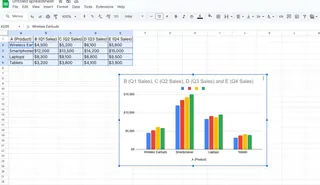
Ventaja de Excelmatic: Nuestra IA sugiere el tipo de gráfico óptimo según tus datos, eliminando conjeturas.
Paso 2: Inserta tu gráfico en Excel
- Selecciona tu rango de datos.
- Ve a Insertar > Elige tu tipo de gráfico.
- Haz clic para colocar el gráfico en tu hoja.
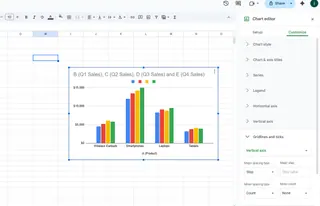
Paso 3: Agrega un borde (método manual)
- Selecciona el gráfico: Haz clic en cualquier parte del gráfico para activarlo.
- Abre el panel de formato: Botón derecho > Formato del área del gráfico.
- Personaliza el borde:
- Color: Combínalo con tu marca o tema del informe.
- Estilo: Líneas sólidas, discontinuas o de grosor variable.
- Ancho: 1-3 pts para equilibrio.
Ahorro de tiempo: Excelmatic aplica bordes y estilos coherentes en todos los gráficos de un dashboard con un clic.
Consejos profesionales de personalización
- Efectos de sombra: Añade profundidad en Panel de formato > Efectos.
- Esquinas redondeadas: Suaviza los bordes para una estética moderna (en Opciones de borde).
- Consistencia: Usa el mismo estilo de borde en todos los gráficos de un informe.
Más allá de los bordes: Automatiza el estilo con IA
Aunque las herramientas manuales de Excel funcionan, Excelmatic transforma el proceso:
- Carga datos: Conecta hojas de cálculo o bases de datos.
- Describe tu objetivo: ej. "Muestra tendencias de ventas con bordes profesionales".
- Obtén gráficos diseñados por IA: Visuales perfectamente estilizados en segundos, bordes incluidos.
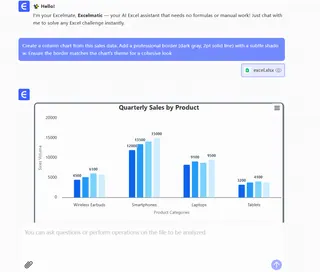
Por qué es mejor: Sin navegar por menús—nuestra IA maneja el formato mientras analizas resultados.
Reflexiones finales
Los bordes son un detalle pequeño con gran impacto. Para gráficos puntuales, el método manual de Excel basta. Pero para equipos que crean informes a escala, el enfoque con IA de Excelmatic garantiza coherencia, ahorra tiempo y eleva la narrativa de datos.
¿Listo para mejorar tus visuales de datos? Prueba Excelmatic gratis hoy y deja que la IA maneje el trabajo pesado de diseño.